鉴定Raw文件真伪
梁晓鹏

一幅可疑的Raw格式照片,疑似合成过。
朋友发来一张作品,作品的天空似曾相识。仔细一看居然神似Photoshop中自带的天空素材,另外光源方位也与云彩不符。由此我判断本片是一张合成照片。但是朋友告诉我,他有这张照片的Raw格式原始文件,这是真实拍摄的影像。
随后他发来一张Raw文件,这个文件可以预览和打开编辑,使用Bridge观看文件EXIF数据,相机型号、拍摄参数一应俱全。调过的照片与Raw格式文件相比较,也仅仅是做了色彩的优化,猛地一看感觉没什么问题。难道说这个天空和已知素材真的如此相似?我们接着向下看。

在Bridge中点开“文件属性”,文档类型为“相机原始数据图像”。创建日期和尺寸都没有疑点。但这里有几项参数十分可疑。
第一条:“应用程序”为Adobe Photoshop Camera Raw,这是一个硬伤,说明本图曾经经历过Photoshop编辑。但很多人以为它的意思是本电脑可以使用Photoshop打开它,所以有时会被忽略。
第二条:文件大小也比普通照片要大,达到了156M。
第三条:颜色位深度居然是17,而不是RAW文件普遍的16位。难道这个相机能拍摄17位的Raw文件?

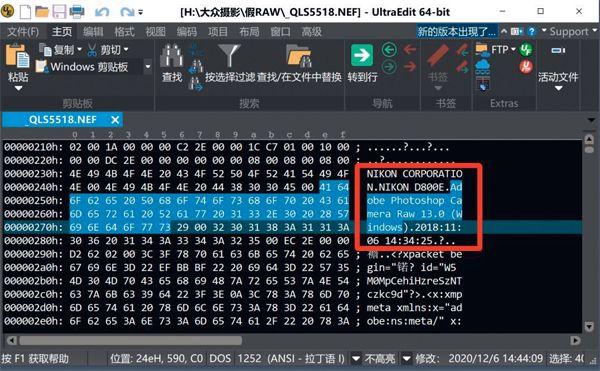
使用Ultra Edit软件打开这个文件,问题彻底暴露了。在文件内出现了Photoshop相关的字样。而Raw文件里一般是相机厂商的相关信息,所以说由此可以判断本片为假的Raw文件。原图是经过Photoshop制作过的。
经过反复的模拟,我找到了这类文件做假的手段。为了控制“修改日期”参数,先将电脑的时间改为想要的修改日期。比如说我把它改为2019年的9月。
有人说到“创建日期”如何改,这一项我们可以直接在Bridge里改动,是可以修改的选项。

在Photoshop中将图片进行任意合成编辑,要注意在编辑时一定要在打开的Raw文件基础上做,这样文件就会带有相机EXIF参数。最后保存时,我们可以设置存成JPG格式或者Tiff格式,这里我先使用JPG格式做试验,注意如图中设置保存全部元数据。这种方式保存的文件大小相对较小,和原始Raw格式文件差不多,但是存出来是8位图像。
使用Camera Raw打开这个文件,将“色温”和“色调”略拉动一些,如果不做这一步,将来的Raw格式文件打开后,这里没有数据,一看就是假的。
即便做了这一步,行家也可以看出来这里的数据不是色温值,而是加减值,这方面和真正的Raw文件是有区别的,瞒不过行家的眼睛。
然后点击“转换并存储图像”。


如右图所示把它存成一个DNG格式的图像。这是标准的Raw文件,Bridge可以识别它。不过本片中的EXIF信息是尼康相机的,所以它的后缀名是不对的。
在资源管理器中將它的后缀改为“NEF”,也就是尼康文件的后缀名。如果弹出重命名对话框时,不要管它,单击“是”即可。


可以发现,我们使用JPG格式进行制作的话,文件体积和Raw文件相似,但是位深度是8。如果前面我们把保存格式改为Tiff图像的话,文件体积会很大,位深度为17(这一点非常奇怪)。这两种格式各有利弊,都有漏洞。

所以说魔高一尺,道高一丈。针对评选伪造的Raw文件,有可能瞒过部分人的眼睛,但如果深究下去,总会有一些破绽可寻,重在认真检查。

